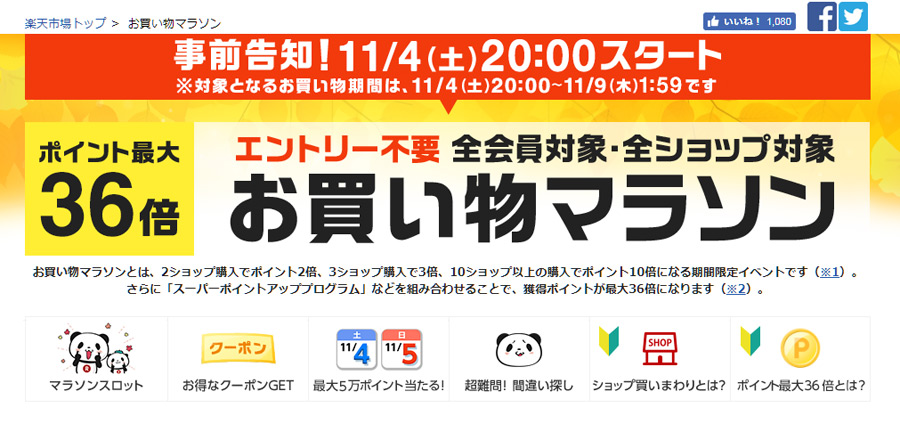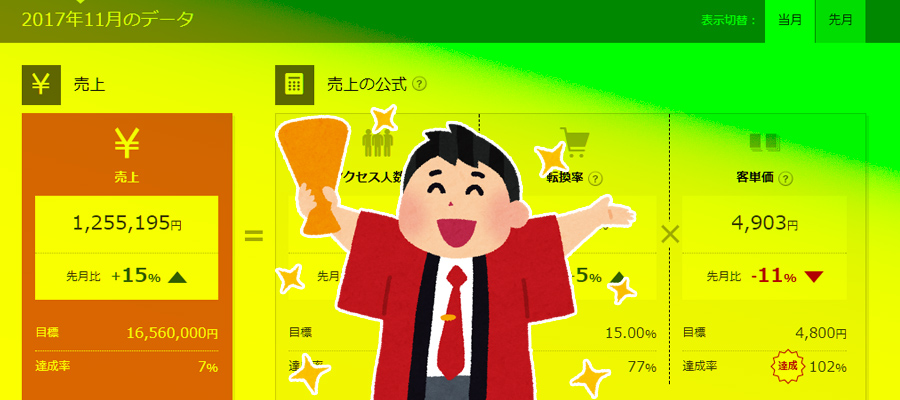楽天市場で売り切れた商品を非表示にする方法(CSV一括対応可能)
楽天市場で商品が売り切れた場合に、商品を倉庫に入れる方法について
RMSから手動で実施する方法と、CSV一括更新を利用してまとめて倉庫指定を行う方法をご紹介します。
楽天市場で商品を非表示(倉庫に入れる)にする方法
RMSで1商品ずつ手動で非表示にする
楽天のRMS上で1商品ずつ手動で非表示にする方法をご説明します。
RMSにログイン後、以下の手順にて在庫切れ、売り切れ商品を見つけ出し、倉庫に入れます。
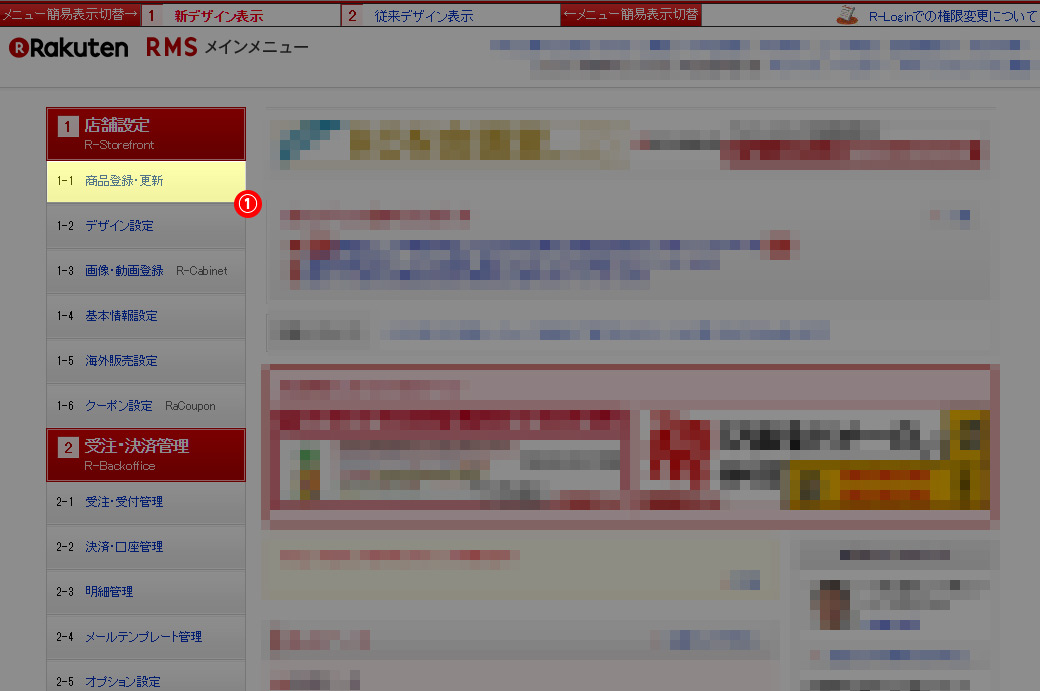

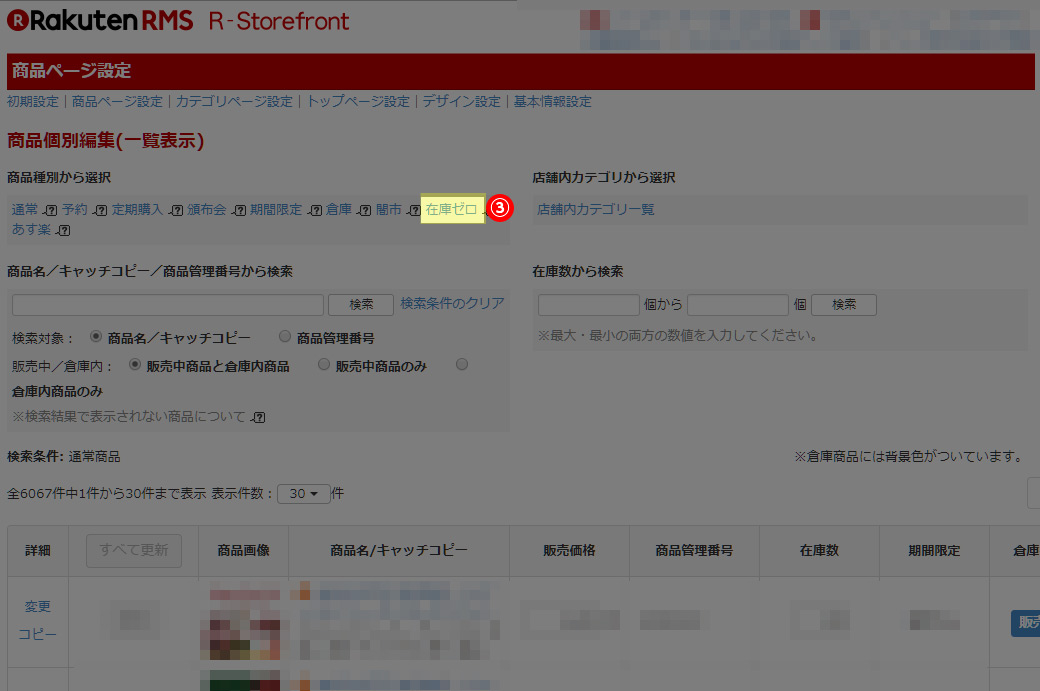
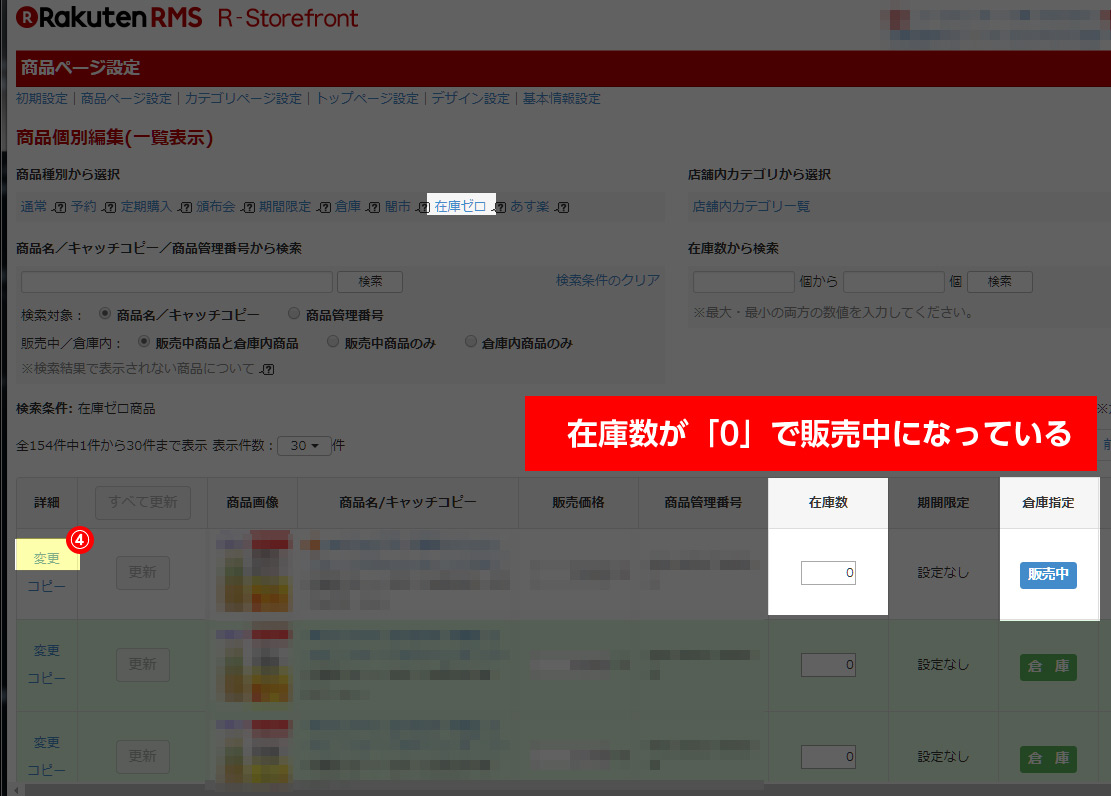
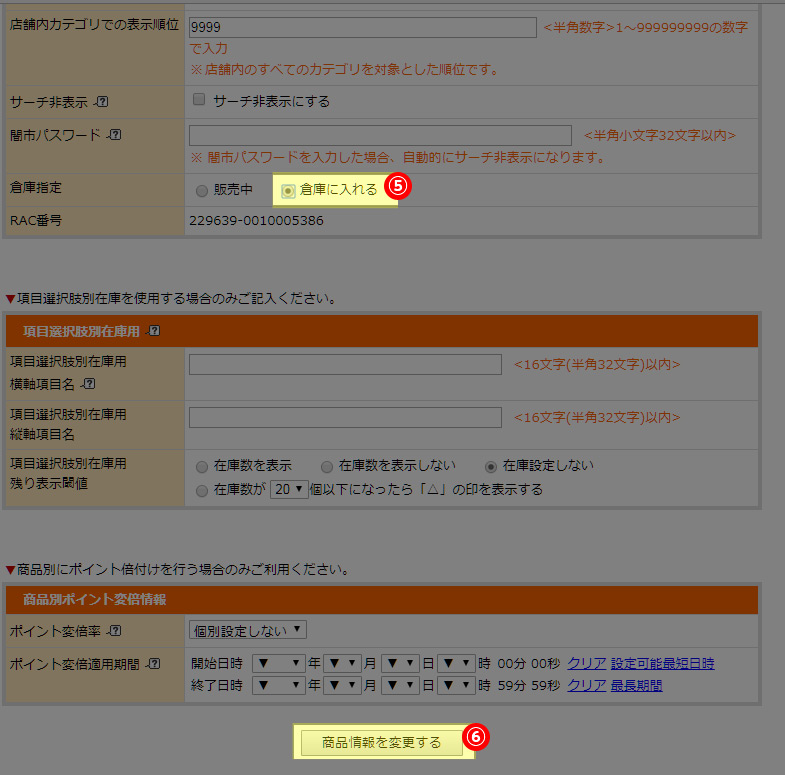
CSV一括更新機能を利用してまとめて非表示にする
- (1)CSVフォーマットをダウンロードする
- (2)CSVファイルを作成する
- (3)CSVファイルをFTPでアップロードする
- (4)メールにてエラー確認
- (5)エラーがなければ完了、エラーがあれば修正して(3)を実施する
CSVファイルによる一括編集機能を利用するには
予め利用申請が必要となります。
また、CSV一括編集機能は有料のオプション機能となりますので
月額で1万円が必要となる点には注意が必要です。
商品点数が少ない店舗であれば、RMS上での作業でもさほど影響はないでしょう。
商品点数が500点以上で、商品の入替などが頻繁に起こる店舗であれば
CSV一括編集機能を利用したほうが、業務時間の短縮になる可能性があります。
ここでは、CSV一括編集機能の利用が可能という前提で、
CSVで一括で商品を非表示にする方法をご紹介します。
(1)CSVフォーマットをダウンロードする
楽天市場にてCSV一括更新を実施するためのフォーマットをRMSからダウンロードしましょう。
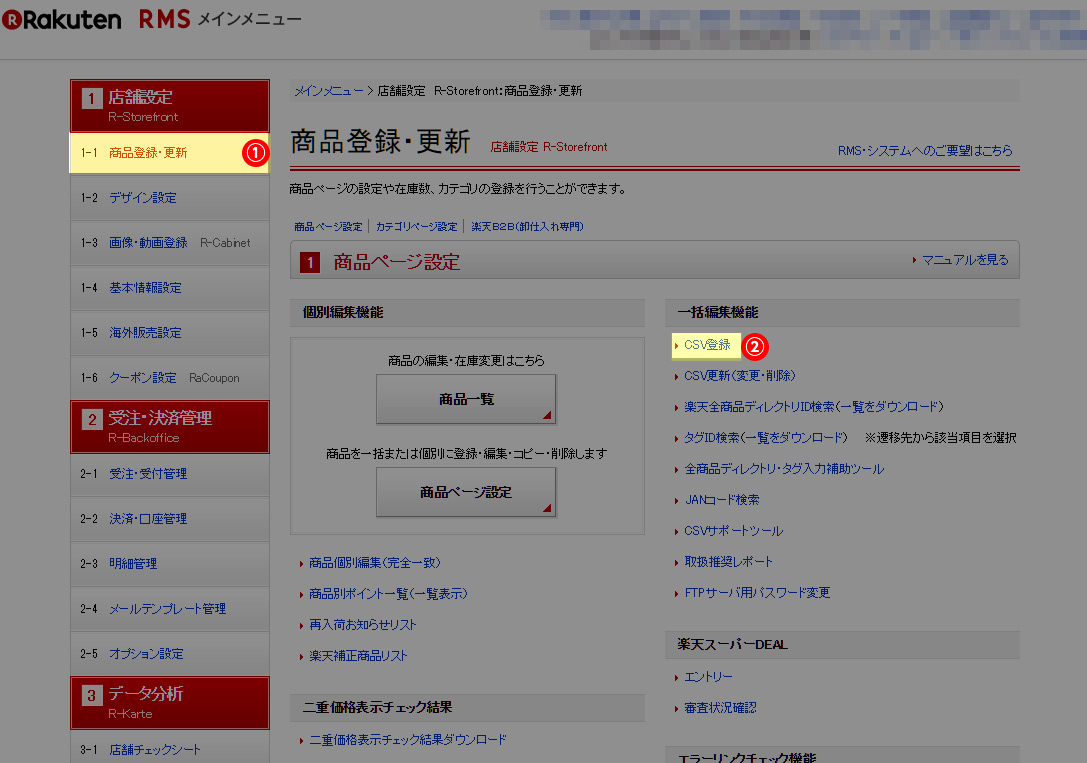
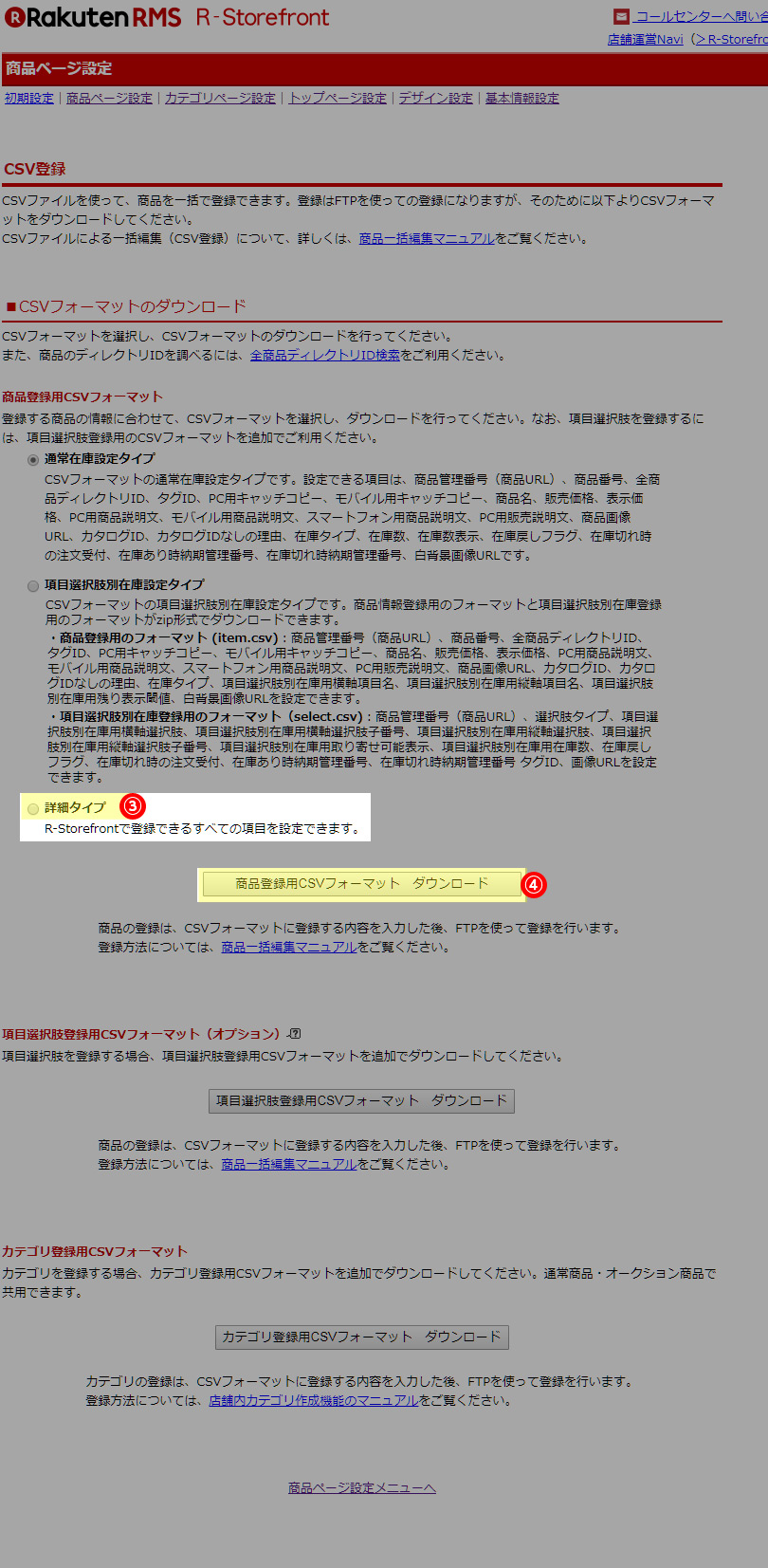
既に登録済みの商品で大量に倉庫に入れる必要がある場合は、
登録済みの商品データをダウンロードしましょう。
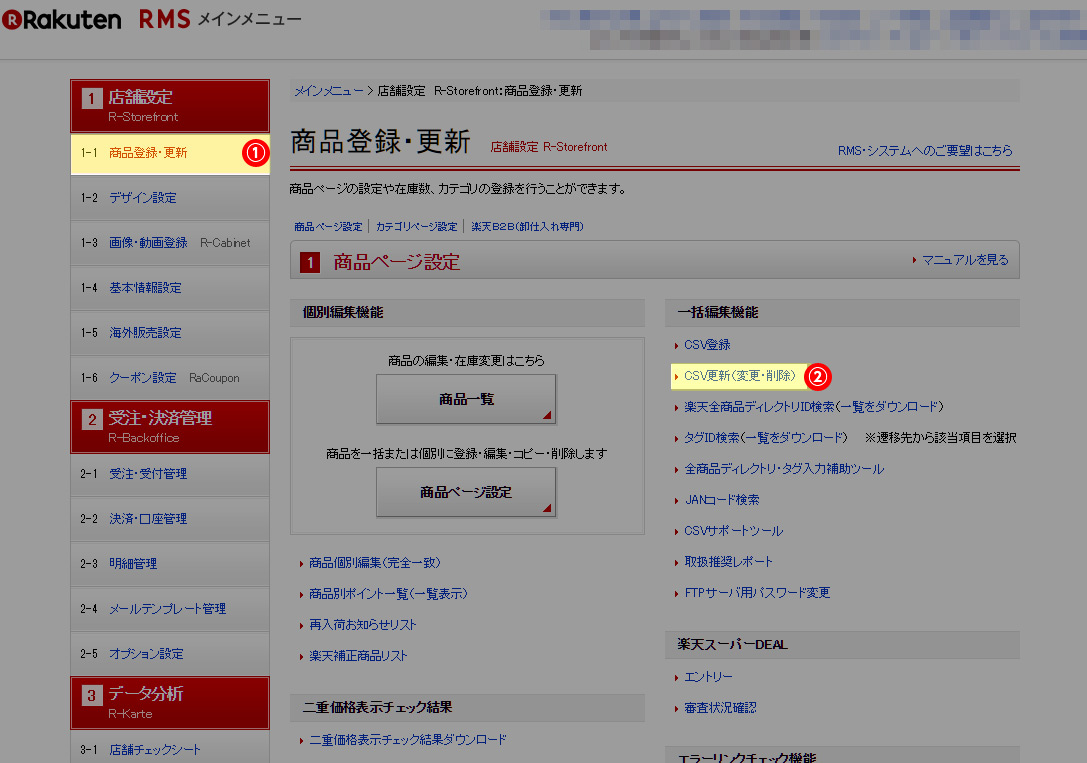

(2)CSVファイルを作成する
商品の販売状態を指定するには「倉庫指定」の項目への入力が必要です。
CSVファイルの最少項目としては以下の3項目があればCSV一括更新が可能です。
- 【A列】コントロールカラム
- 【B列】商品管理番号(商品URL)
- 【Q列】倉庫指定
倉庫指定の仕様は、「0=販売中」「1=倉庫に入れる」となります。
(3)CSVファイルをFTPでアップロードする
作成したCSVを「item.csv」という名前で保存します。
名前は必ず「item.csv」にする必要があります。
FTPでのCSVアップロード時によくあるエラーについては以下にまとめています。
【参考】楽天市場でCSV商品一括アップロード時のエラー原因と対処方法
(4)メールにてエラー確認
item.csvをFTPにて指定サーバーにアップロードが完了したら、
アップロード完了の通知メールが届くのを待ちます。
エラーがあった場合は、アップロードしたフォルダの一つ上の階層にある
「log」フォルダ内にエラーファイルができていますので
エラーファイル(CSV)をダウンロードして確認しましょう。
(5)エラーがなければ完了、エラーがあれば修正して(3)を実施する
エラーがなければ、これで一括で商品を倉庫に入れる作業は完了です。
もしCSVアップロードエラーが発生した場合は、アップロードエラーの内容を確認して、CSVファイルを修正しましょう。
セール時の売り切れ後の需要を取りこぼさない方法
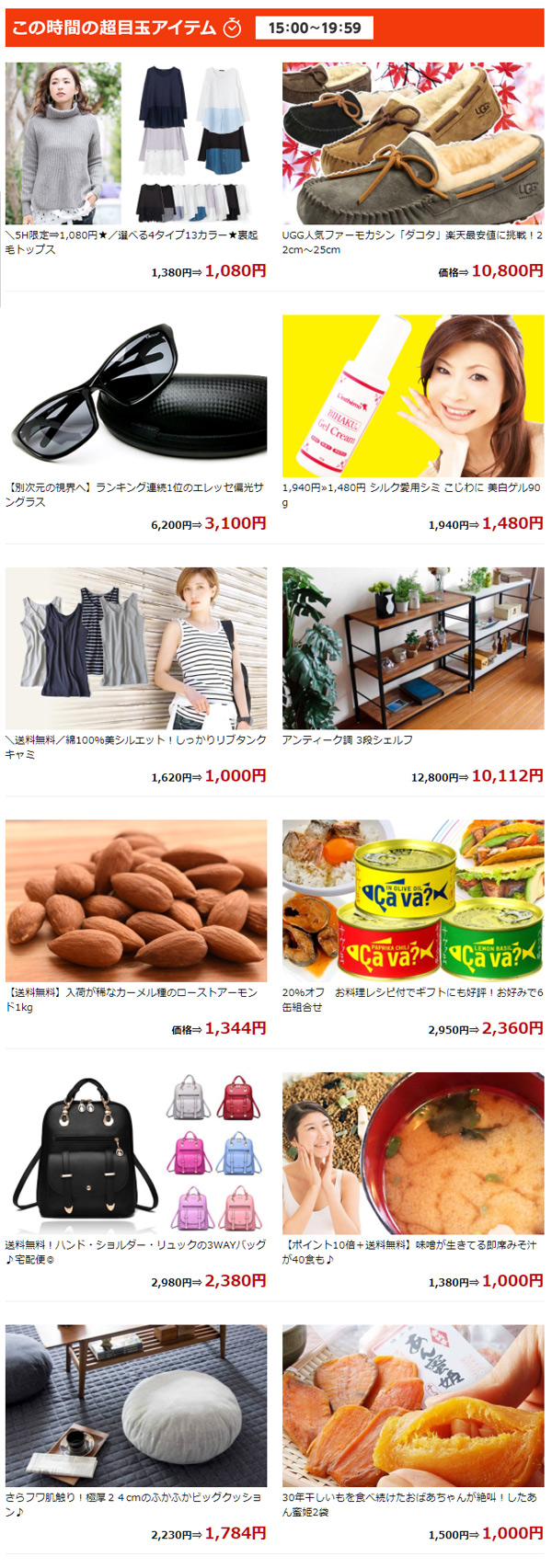
楽天のスーパーセールやお買い物マラソンなどで、商品が「タイムセール」に掲載されるような
場合、販売期間設定を実施する必要があります。
楽天市場のタイムセール、超目玉枠などの広告枠への露出が決まった場合、
販売期間中は、通常販売時とは比較にならないほどに多くのアクセスを集めることができます。
もちろん商品にもよりますが、超目玉枠などに掲載される場合は、
通常時の10倍以上のアクセスと販売数になることもさほど珍しくありません。
当店でも商品が超目玉枠に掲載された際には、販売期間がたったの1時間にもかかわらず、
注文数が100件以上になったこともありました。
こうした、タイムセール需要は、当然ながら「販売期間」に限られるのですが、
楽天市場では「デイリーランキング」と「リアルタイムランキング」という
商品ランキングがあります。
デイリーランキングはカテゴリ別で前日に売れた商品をランキング形式で紹介するコンテンツで
楽天市場でのメインランキングでもあります。
リアルタイムランキングは、こちらもカテゴリ別ですが、時間別に売れた商品を紹介するランキングのため、
商品価格によっては、1つの商品が売れただけでもリアルタイムランキングの第一位を獲得するケースもあります。
リアルタイムランキングは、時限区切りで更新されてしまうため、
その時ランキングを確認したユーザーにしか認識されませんが、
デイリーランキングは、更新される午前10時から翌日の午前10時まで24時間表示され続けます。
タイムセール商品はデイリーランキングに掲載されやすくなる半面、
前日の販売価格であることがほとんどのため、ランキング掲載日に商品ページにいっても
ユーザーはセール価格での購入ができないというパターンに陥ります。
また店舗によっては、商品の販売期間設定が解除されていない場合には
商品状態が「販売期間外」となったまま購入できないことも良くある事例です。
こうした、ランキング需要をしっかりと取りこぼさないためにも
セール期間が終了したら、すぐに「通常販売」に切り替える、
もしくは、通常販売価格で販売しつつ、割引クーポンを発行する
などの方法で、せっかくのアクセスを無駄にしないように対策を行うことをおすすめします。
楽天市場のキーワード検索での注意点
楽天市場でキーワードによる商品検索を行った際に
「在庫数がゼロ」「売り切れ状態」の商品は、
デフォルトでは表示されない仕組みになっています。
過去には、在庫ゼロでも表示させることができていたのですが、
セール商品などで、売り切れた商品が検索上位に表示されることで不都合がありました。
売切れ商品をみせられたユーザーは、セール期間中なら安く購入できたという事実を
知ってしまい、現状の価格では商品の購入を控える動きが起こってしまうわけです。
また、販売価格を最安値に設定しておいて、実際に商品ページに行くと
「売り切れ」状態で購入できないといういわゆる「おとり物件」的な販売方法も
過去にはできてしまっていました。
現在はそういった問題を解決させるためにキーワード検索の基本設定に
「売り切れを含む」というチェックボックスがあります。
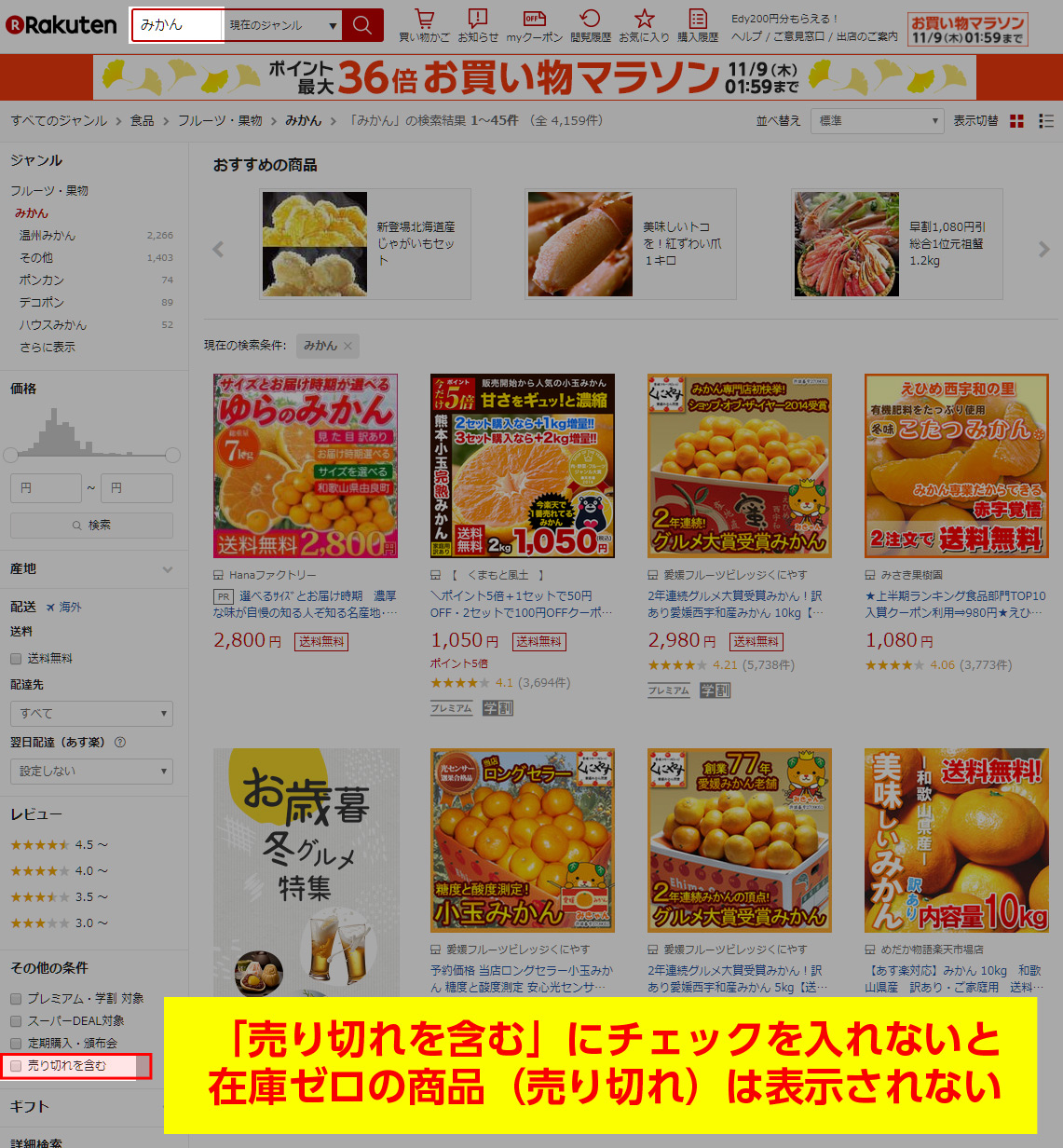
逆を言えば「売り切れ商品は含まない」が基本設定になっています。
もし、実際に商品を安くできる場合は、「販売期間設定」を利用して
事前の「チラシ効果」を演出するようにしましょう。
例えば、2017年11月15日~16日の24時間限定で
通常5000円の商品が3000円で販売できるという設定を商品ページ上で
実施すれば、販売期間前から商品の検索露出は可能となります。
もちろん、在庫設定は必要ですから、販売可能な在庫数を入力しておきましょう。
実際に販売される期間まで商品が表示され続けることで
検索後に商品ページまで来たユーザーが「商品をお気に入り登録」する可能性があります。
こうした「お気に入り機能」の有効活用も楽天市場での売上アップには有効な施策です。
売り切れ商品を倉庫に入れる方法のまとめ
楽天市場をはじめ、ショッピングモールでの商品売り切れ状態は
販売機会の損失となりますが、必ず起こる問題でもあります。
商品が売り切れのまま販売中になっていると
ユーザーからの再販売リクエストが入ることもありますが、
店舗運営上は、売り切れた商品や在庫のない商品は、倉庫に入れておく方が良いでしょう。
再入荷の予定がないまま売り切れ状態で商品を公開していると
いつか再販売されることを期待するユーザーが他の商品の購入を控えてしまうというケースもよく起こります。
また、多店舗展開されている店舗の場合、売り切れの商品を他のモールに登録してしまうリスクもあります。
商品管理は、商品点数が増えれば増えるほど管理の難易度が上がるため、
ひとつひとつ着実に商品の販売・未販売を管理するようにしましょう。
参考になれば幸いです。